あまり知られていないiPhoneのメモアプリの活用法って
急にiPhoneライターみたいになってしまったデジタルノマドでイケメンの私。中には誤解してる人もいるみたいなのでコレだけは言っておくわ。
「私と副編集長は仲良しだからね」
というのも、以前デジタル音痴の副編集長に最新iPhoneの良さを語り、機種変させるまでを記事にしたんだけど、私のdisりが度を越してたのか、心配の連絡をたくさんいただいちゃったの♡
でもね、デジタル音痴ってそうも簡単になおるものじゃないのよね。。。まだまだ驚かされることもたくさんなの。
この前も「この記事を読んでおくように」なんてリンクのURLが10件くらいLINEで送られてきたの。一気に通知が来たから、何事かと思ってみたわよ。でもね、ここは私、心を鬼にして副編集長にハッキリ言ったわ。
「もっと効率のいい共有の仕方ありますから」
って。だって、いちいちURLリンクをコピーして、テキストボックスに貼り付けて相手に送信だなんて、とっても面倒(みんなもこんな共有の仕方してないわよね?)!そこで、iPhone ユーザーなら知っておきたい、何件もリンクを共有するときに非常に便利な時短テクを紹介しちゃうね。
まず、共有したいサイトをブラウザーで開く
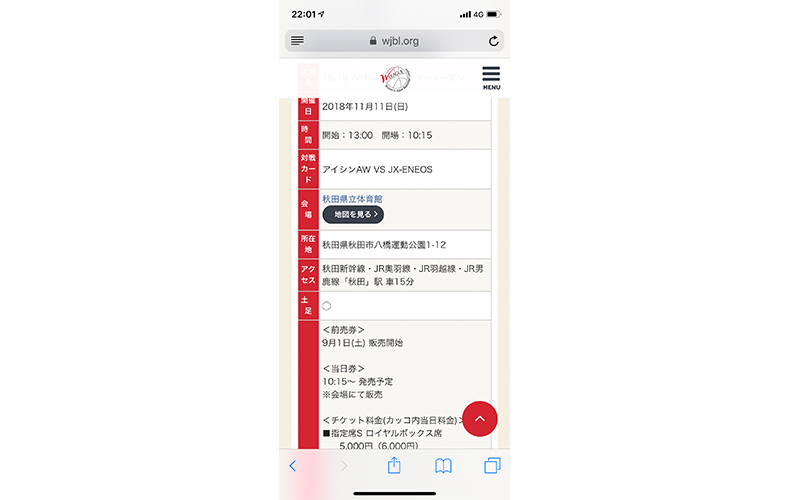
↓
このマークをタッチ
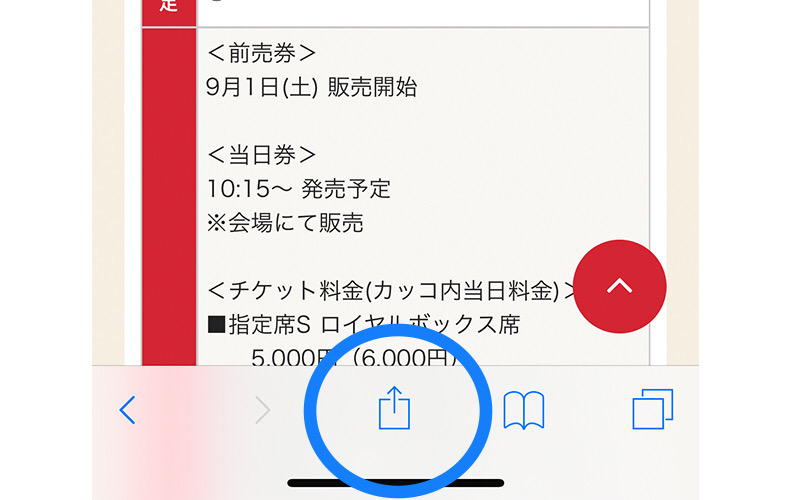
↓
メモに追加(Add to Notes)を選択
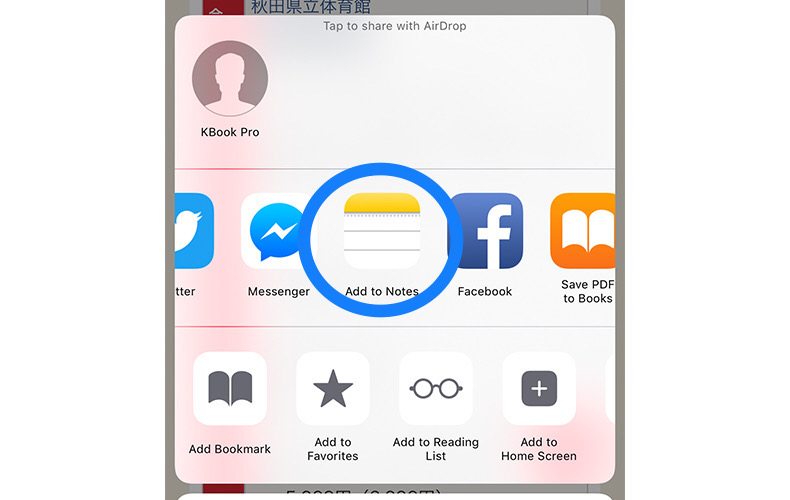
↓
新規メモ(New Note) or 既存メモを選択し、保存(Save)
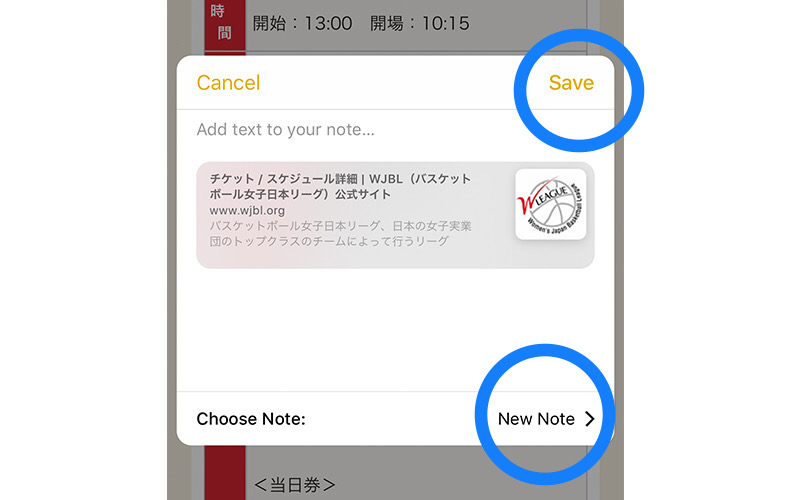
↓
これを共有したサイト分繰り返す(※同じメモに保存して、蓄積していくのがポイントよ)
共有した後もとっても便利なのがメモアプリ
この方法だと、コピペしたのを違うアプリ(iMessage や LINEなど)で送るなんて手間もないし、全部、指先タッチだけでアプリ間の移動なくサクサクとメモアプリに保存が可能。そして、共有したいサイトをメモに保存し終わったら、今度はメモアプリを開きこちらを右上のこちらをタップ!
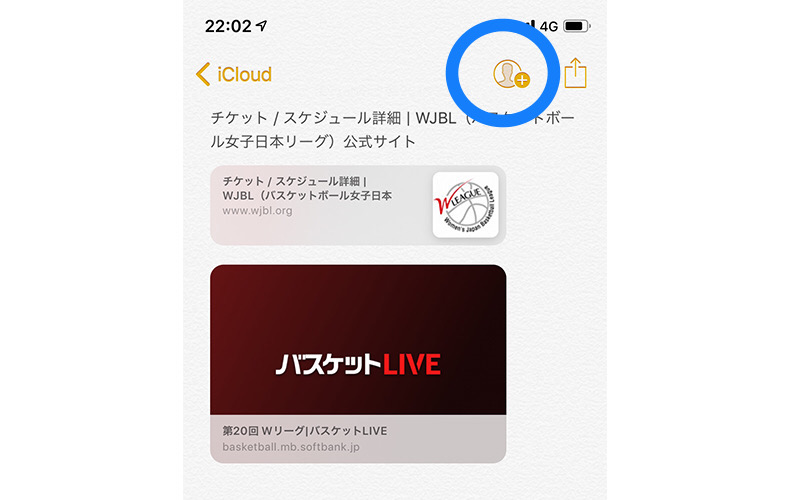
こんな感じにメモアプリにまとめられていくわ(サンプル画像は私が愛してやまない女子バスケットボールリーグ♡)!
↓
共有する方法(iMessage や LINEなど)を選択
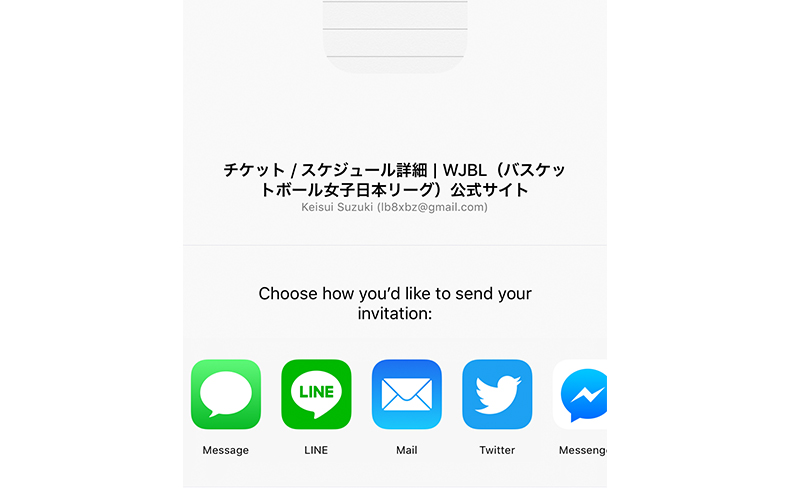
あとは、ディレクションに従い共有したい人に送ると、その人と作成したばかりのメモが共有できちゃうの♡
共有された人も閲覧だけじゃなく、編集もできるので、メモの修正・追加もできてそれがあなたとも共有できるのがとっても便利だし、なんせメモアプリに残しておくと、あとあと「あ、この前送ってもらったリンクどこだっけ?」なんて遡って探す手間もなく、メモアプリでPINをつけてマーキングするか、キーワード検索もすぐできるから迷子になることもないのよ!
レストランや観光地のウェブサイトの共有、何か仕事や趣味の時に閲覧するサイトの共有にも便利なの。それにね、共有したメモを編集するとあなたのiPhoneにも相手にも通知されるから、メモに情報を追加した時や修正をする度にわざわざ相手に連絡する必要もない。煩わしさも最小限でしょ?(ちなみにこのメモアプリの使い方はMac OSのPCでも、iPadでも一緒よ♡)
と今回も力説してみたければ、デジタル音痴の副編集長からまたもや「このリンクを参考に」って10件くらい鬼LINEが届いたから、メモアプリに全部まとめて共有してみたわ。私のこの努力、副編集長に届く日が来るのかしら・・・。デジタル音痴の副編集長、デジタルノマド化の道のりはまだまだ長いみたいね。

Keisui Suzuki
アラフォー独身GAY。とある上陸系バーガーレストランのPRマーケを経て、フリーランスPR・SNSディレクターの傍、こうしてエディター業もこなし、今や年間100日以上は旅をしているデジタルノマド。独G(自)の目線で物事をご紹介していきます。keisui






